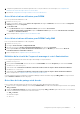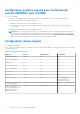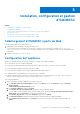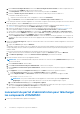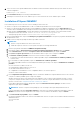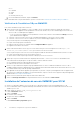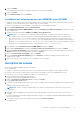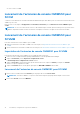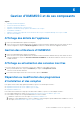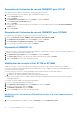Setup Guide
Table Of Contents
- OpenManage Integration for Microsoft System Center version 7.0 Guide d'installation
- Table des matières
- Introduction
- À propos des composants d’OMIMSSC
- Planification de l’installation des extensions de console OMIMSSC
- Configuration système requise pour OMIMSSC
- Privilèges des comptes
- Configuration système requise commune pour OMIMSSC
- Configuration système requise pour l’extension de console OMIMSSC pour SCCM
- Vérification des autorisations d’utilisation de l’extension de console OMIMSSC pour SCCM
- Octroi de droits de lecture et d'exécution aux utilisateurs
- Configuration de l'accès utilisateur à WMI
- Octroi d'autorisations utilisateur pour DCOM
- Octroi d'autorisations utilisateur pour DCOM Config WMI
- Définition de la sécurité de l’espace de nomnage et octroi d’autorisations
- Octroi des droits de partage et de dossier
- Vérification des autorisations d’utilisation de l’extension de console OMIMSSC pour SCCM
- Configuration système requise pour l’extension de console OMIMSSC pour SCVMM
- Configuration réseau requise
- Installation, configuration et gestion d’OMIMSSC
- Gestion d’OMIMSSC et de ses composants
- Affichage des détails de l’appliance
- Gestion des utilisateurs d’OMIMSSC
- Affichage ou actualisation des consoles inscrites
- Réparation ou modification des programmes d’installation et des comptes
- Désinstallation d’OMIMSSC
- Migration ou mise à niveau à partir de versions antérieures de DLCI pour Configuration Manager et DLCI pour SCVMM
- Mise à niveau d’OMIMSSC
- À propos des mises à jour du service pack
- Téléchargement des service packs de l'appliance et des service packs de l'infrastructure
- Opérations préliminaires relatives aux mises à jour de Service Pack
- Copie des mises à jour du service pack sur le référentiel
- Fourniture des informations d’URL du référentiel pour les mises à jour du correctif
- Installation des mises à jour du Service Pack
- Mise à niveau de IG
- Mise à niveau de l’extension de console OMIMSSC pour SCVMM
- À propos des mises à jour du service pack
- Dépannage
- Suppression de compte dans l’extension de console OMIMSSC pour SCVMM
- Problème de compatibilité de l’appliance avec ADK
- Perte de la connexion entre l’appliance et Integration Gateway
- Erreur d’accès à l’extension de console après la mise à jour de SCVMM R2
- Message d’erreur lors de l’accès au portail d’administration OMIMSSC via le navigateur Mozilla Firefox
- Échec de connexion à l’appliance OMIMSSC
- Adresse IP non attribuée à l’appliance
- Aucune autorisation requise pour accéder à SCVMM
- Erreur SCVMM numéro 21119 pendant l'ajout de serveurs à Active Directory
- Échec de l'inscription
- Accès aux documents à partir du site de support Dell EMC
Configuration système requise pour l’extension de
console OMIMSSC pour SCVMM
● Pour IG sur SCVMM :
○ La console SC2012 VMM R2 UR12, SC2012 VMM SP1 UR11 ou SC2016 VMM UR2.1 ou version ultérieure est installée.
■ La fonction Clustering avec basculement est activée.
○ Configuration système requise pour la SC2012 VMM R2 Console :
■ Si vous effectuez une mise à niveau de SP1 VMM SC2012 à R2 VMM SC2012, effectuez une mise à niveau à Windows
PowerShell 4.0.
○ Configuration système requise pour la SC2012 VMM SP1 Console :
REMARQUE : Si vous effectuez une mise à jour vers SC2012 VMM SP1, prenez en considération les éléments suivants : lors
de l’importation d’un complément dans SC2012 VMM UR5 ou version ultérieure, la console peut planter. Pour en savoir plus
sur ce problème et le résoudre, voir le point 5 dans la base de connaissances à l’URL support.microsoft.com/kb/2785682.
Effectuez cette mise à jour, quelle que soit la version de la mise à jour cumulative installée.
Configuration réseau requise
Ports utilisés dans l’appliance :
La liste ci-dessous comprend les ports qui sont utilisés par les divers composants d’OMIMSSC. Vous devez donc ajouter ces ports à la liste
d’exceptions du pare-feu.
Tableau 4. Informations sur les ports
Utilisation Protocole Numéro de port Configurable
Communication iDRAC
WSMan 443 Non
Client de commande FTP
FTP 21 Non
Client DNS
DNS 53 Non
Accès Dell Online Data
HTTP 80 Non
Console Administration
HTTP 80 Non
Serveur HTTPS
HTTPS 443 Non
PostgreSQL
Postgres 5432 Non
Integration Gateway
HTTPS 8455 Oui. Configurable au
cours de l’installation
d’Integration Gateway.
Détection automatique
HTTPS 4433 Non
iDRAC : ces ports sont
activés pour qu’iDRAC accède
au partage CIFS créé par
Integration Gateway.
HTTPS 135 à 139 et 445 Non
12 Configuration système requise pour OMIMSSC